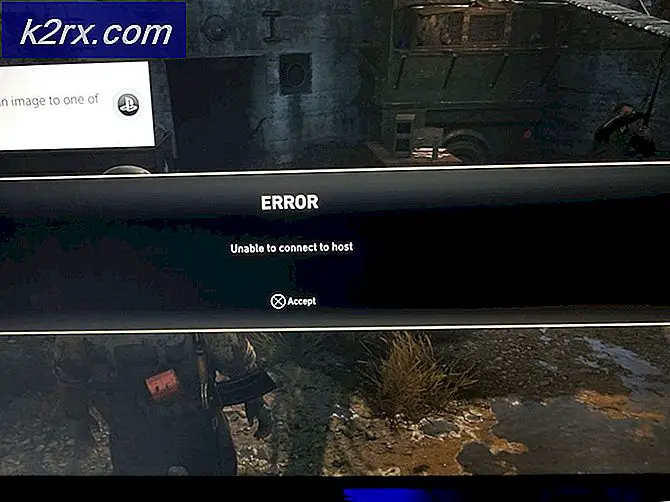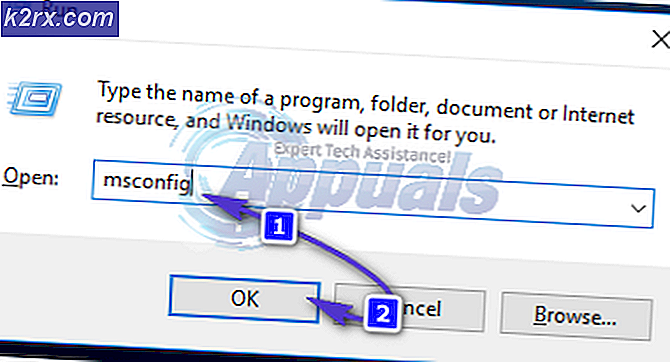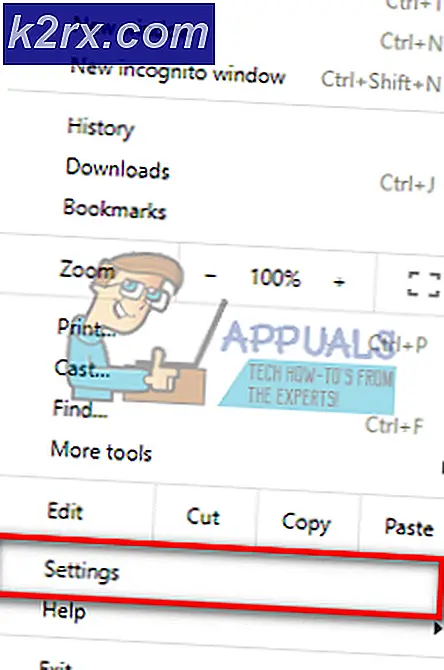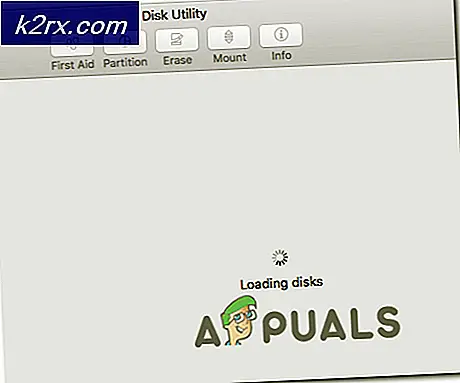Hur konverterar man MP3 till OGG-format?
MP3, även känd som MPEG Audio Layer-3, är ett komprimerat ljudfilformat och OGG är ett format med öppen källkod för multimedia. OGG är ett upphovsrättsfritt format och tillgängligt för alla att använda i sina projekt och programvara utan kostnad. MP3 och OGG Vorbis är båda förlustformat. Vissa användare vill konvertera MP3 till OGG på grund av att OGG är ett gratis och öppet standardformat. I den här artikeln visar vi dig metoder genom vilka användare enkelt kan konvertera MP3-format till OGG-format.
Konvertera MP3 till OGG via Online Converter
De flesta onlinesidor erbjuder omvandlare för konvertering av olika typer av format. Det ger också MP3 till OGG-konvertering online. Online-metoden är både tidsbesparande och platsbesparande för användarna. Denna metod kräver bara en stabil internetanslutning för att ladda upp, konvertera och sedan ladda ner den konverterade filen tillbaka till användarens system. Det finns många olika webbplatser, men vi ska använda Convertio i den här metoden som visas nedan:
- Öppna din webbläsare och gå till Convertio-webbplatsen. Klicka på Välj filer för att ladda upp din MP3-fil.
Notera: Du kan också bara dra och släpp MP3-filen för att ladda upp den. - När filen har laddats upp klickar du på Konvertera för att börja konvertera MP3-filen till OGG.
- Nu kan du klicka på Ladda ner -knappen för att ladda ner den konverterade OGG-filen till systemet.
Konvertera MP3 till OGG via VLC Media Player
VLC är en av de berömda programvarorna för mediaspelare med fri och öppen källkod. De flesta användare kan redan ha det här programmet installerat på sina system. Detta används ofta för att titta på videor eftersom det stöder många olika typer av videoformat. Men denna mediaspelare tillhandahåller också konverteringsfunktionen för olika typer av format. Användare kan enkelt konvertera MP3 till OGG i VLC inom några steg. Följ stegen nedan för att prova det:
- Öppna VLC ansökan, klicka på Fil menyn i menyraden och välj Konvertera / spara alternativ i listan.
- Klicka på Lägg till och välj MP3 fil som du vill konvertera. Klicka på Konvertera / spara efter att du har valt filen.
- Nu i Profil, Välj Ljud - Vorbis (OGG) och ange destinationsplatsen nedan. När du har gjort det, klicka på Start för att starta konverteringen av MP3 till OGG.
- Din MP3-fil kommer att konverteras till OGG och du kan hitta filen på den plats du angav.
Konvertera MP3 till OGG genom Audacity
Audacity är en gratis och öppen källkodsinspelare och redigerare med en flerspårsfunktion. Eftersom den här applikationen är en av de bästa ljudredigeringsprogramvarorna kan den också enkelt konvertera ljudformat från ett till ett annat. Audacity har en funktion för att exportera MP3-filen som en OGG-fil. Det ger också ett kvalitetsalternativ för den konverterade ljudfilen. Följ stegen nedan för att konvertera MP3 till OGG i Audacity:
- Dubbelklicka på Djärvhet genväg för att öppna den eller söka i den genom Windows-sökfunktionen.
- Klicka på Fil menyn i menyraden och välj Öppna alternativ. Välj MP3 fil som du vill konvertera och klicka på Öppna knapp.
- Klicka nu på Fil menyn igen väljer du Exportera alternativ och välj Exportera som OGG alternativ i listan.
- Ge den namn i filen och välj kvalitet på botten. Klicka på Spara för att spara MP3-filen som en OGG.
Konvertera MP3 till OGG i Android
Vissa användare har inte tillgång till datorer hela tiden, så de kan använda sina telefonenheter för att konvertera MP3 till OGG-format. Smartphones kan göra mycket mer idag genom att använda olika typer av applikationer. Det finns många Android-applikationer i Google Play Store som enkelt kan konvertera ljudformaten. I den här metoden ska vi använda MP3 Converter för att visa omvandlingen av MP3 till OGG som visas nedan:
- Gå till Google Play Butik och sök efter MP3 Converter. Ladda ner ansökan och öppna upp det.
- Tillåt filåtkomst för applikationen när du öppnar den för första gången. Klicka på Lägga till filer knappen högst upp med en plusikon. Sök efter din MP3-fil i mappen och välj den.
- Klicka på Konvertera -knappen och ändra ljuddetaljutgången till OGG enligt nedanstående:
- Klicka på Bock för att börja konvertera. När du är klar kan du hitta filen i Kirby-mapp av din interna lagring.